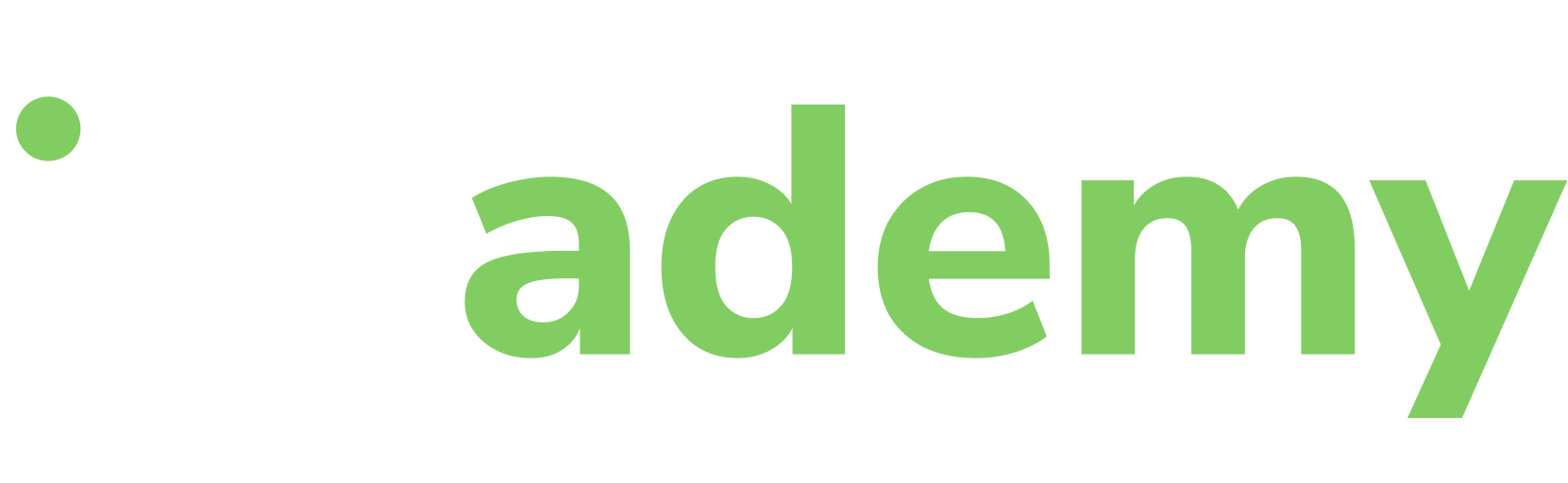Sostituire un colore con un altro
In questa lezione:
- Attivare un nuovo livello di regolazione “Tonalità/Saturazione”: Questo passaggio consente di modificare facilmente la tonalità di un’immagine, ma senza la giusta selezione, cambierebbe il colore di tutta l’immagine anziché di un colore specifico.
- Utilizzo della Selezione per Intervallo di Colori: Con la maschera del livello di tonalità/saturazione selezionata, si procede selezionando “Selezione per Intervallo di Colori” per isolare il colore specifico da modificare (es. il rosso di un vestito), escludendo tutti gli altri colori dell’immagine.
- Affinamento della Selezione con il Color Picker: Tramite l’uso del color picker, si affina la selezione del colore specifico. È possibile cliccare più volte per ottenere la migliore selezione possibile, utilizzando la tolleranza per controllare l’ampiezza della selezione.
- Modifica della Tonalità e Saturazione: Una volta effettuata la selezione precisa, si modifica la tonalità e la saturazione per cambiare il colore del vestito. Durante questo processo, è importante monitorare altre parti dell’immagine per evitare modifiche indesiderate.
- Correzione con la Maschera: Se la selezione ha incluso parti indesiderate dell’immagine (come parti del viso o del corpo), si utilizza un pennello con il colore nero sulla maschera per escludere queste aree, assicurando che solo il colore desiderato venga modificato.